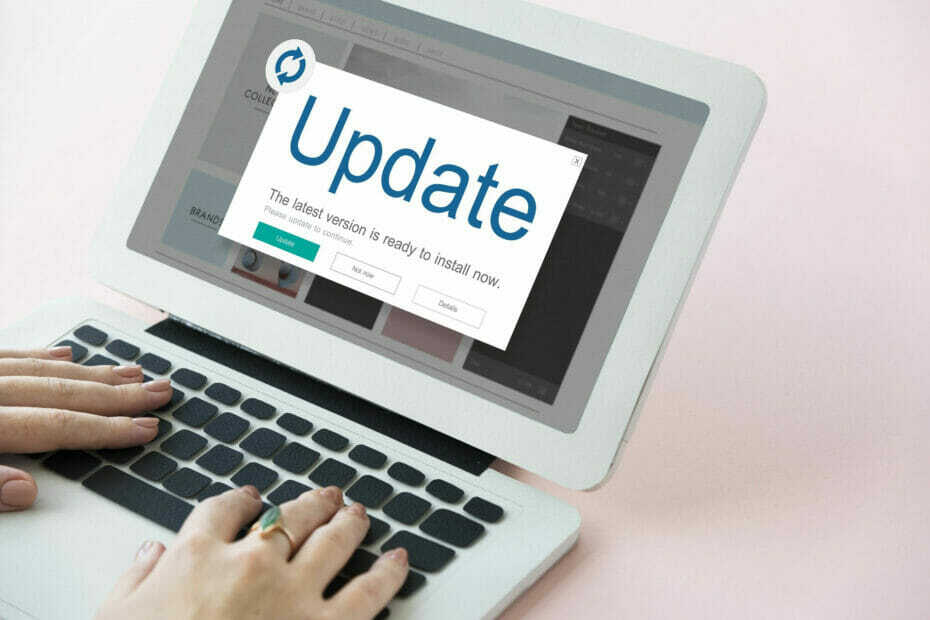Dezactivați serviciul părinte pentru a încheia procesul TabTip
- Puteți prelua controlul asupra computerului dvs. dezactivând procesele inutile, atâta timp cât acestea nu interferează cu funcționarea corectă a acestuia.
- TabTip.exe face parte din procesul de tastatură tactilă și panou de scriere de mână și, prin urmare, este conceput pentru a fi utilizat cu ecrane tactile și dispozitive de introducere pe pix.
- Dacă nu utilizați funcțiile stilou sau tactil, le puteți dezactiva prin Setări sau setul de instrumente Servicii.

XINSTALAȚI FÂND CLIC PE DESCARCARE FIȘIER
- Descărcați Instrumentul de reparare PC Restoro care vine cu tehnologii brevetate (brevet disponibil Aici).
- Clic Incepe scanarea pentru a găsi probleme Windows care ar putea cauza probleme PC-ului.
- Clic Repara tot pentru a remedia problemele care afectează securitatea și performanța computerului.
- Restoro a fost descărcat de 0 cititorii luna aceasta.
Tastatura tactilă și Serviciul de panou de scriere de mână sau TabTip.exe sunt folosite pentru scris de mana recunoscut, introducerea textului și predicția în Windows. Dacă utilizați o tabletă, vă permite să scrieți pe ecran folosind un stylus sau degetul în loc de tastatură sau mouse.
Deși este considerat un proces neesențial, nu ar trebui să fie încheiat decât dacă este suspectat că provoacă probleme. Dacă aceasta din urmă este problema dvs., acest articol vă va ghida prin pașii pentru a o dezactiva.
Ce este Tabtip?
TabTip.exe este un proces de tastatură tactilă și panou de scriere de mână care vă permite să utilizați introducerea scrisului de mână, să convertiți textul în simboluri și să efectuați alte funcții speciale pe computer.
Vă permite să scrieți cuvinte în loc să le introduceți, făcându-le mai ușor pentru utilizatorii care întâmpină dificultăți în tastarea pe tastaturi obișnuite sau preferă ușurința de a scrie decât de a tasta.
Acestea fiind spuse, fișierul este important doar pentru o secțiune de utilizatori care au nevoie de ajutor pentru tastarea sau convertirea scrisului de mână în text.
Și, deși există multe motive legitime pentru ca un fișier să existe pe computerul dvs., nu toate vă cer să mențineți procesele în funcțiune.
Prin urmare, dacă observați că procesul TabTip.exe provoacă utilizare ridicată a procesorului sau afectând performanța PC-ului, cel mai bine este să-l dezactivați.
Totuși, este, de asemenea, posibil ca autorii de programe malware să creeze un fișier cu același nume ca o aplicație populară sau un fișier de sistem de operare. În acest caz, malware-ul va fi rulat în locul aplicației legitime.
Acesta este motivul pentru care este important să vă păstrați sistemul în siguranță actualizarea software-ului antivirus și efectuarea de scanări regulate pentru programe rău intenționate.
Dacă credeți că TabTip.exe face parte dintr-un program rău intenționat, următorii pași vă vor ajuta să scăpați de el.
Cum dezactivez TabTip exe în Windows 11?
1. Încheiați procesul din Managerul de activități
- Loveste Windows cheie, tastați Gestionar de sarcini în bara de căutare și faceți clic Deschis.

- Navigați la Procesele fila și găsiți procesul TabTip.exe.
- Faceți clic dreapta pe el și selectați Încheiați sarcina.

2. Dezactivați din Setări
- Loveste Windows tasta și faceți clic pe Setări.

- Click pe Bluetooth și dispozitive, apoi selectați Pen și cerneală Windows.

- Extindeți Utilizați scrisul de mână pentru a introduce text opțiune.

- Sub Când o tastatură fizică nu este atașată, Selectați Nu.

3. Dezactivați serviciile Tastatură tactilă și Panoul de scriere de mână
- Loveste Windows + R cheile pentru a deschide Alerga comanda.
- Tip servicii.msc în caseta de dialog și apăsați introduce.

- Localizați Atingeți tastatura și panoul de scris de mână serviciu, faceți clic dreapta pe el și selectați Proprietăți.

- Navigați la Tip de pornire, iar în meniul derulant, selectați Dezactivat, apoi faceți clic pe Stop.

- Click pe aplica și Bine pentru a salva modificările.
- Omadmclient.exe: ce este și cum să remediați utilizarea ridicată a procesorului
- Ce este Unifairy.sys și cum să-l eliminați corect?
- Eroare 193 0xc1: Cum să remediați această problemă de serviciu
- Ce este Widevinecdm.dll și ar trebui să-l ștergeți?
- Wsqmcons.exe: ce este și ar trebui să-l dezactivați?
4. Rulați scanări DISM și SFC
- Loveste Windows cheie, tastați cmd în bara de căutare și faceți clic Rulat ca administrator.

- Tastați următoarele comenzi și apăsați introduce dupa fiecare:
DISM.exe /Online /Cleanup-Image /Restorehealthsfc /scannow
5. Scanează pentru viruși
- apasă pe Windows cheie, caută Securitate Windows, și faceți clic Deschis.

- Selectați Protecție împotriva virușilor și amenințărilor.

- Apoi, apăsați Scanare rapidă sub Amenințări actuale.

- Dacă nu găsiți nicio amenințare, continuați să efectuați o scanare completă făcând clic pe Opțiuni de scanare Chiar sub Scanare rapidă.

- Click pe Scanare completă, apoi Scaneaza acum pentru a efectua o scanare profundă a computerului dvs.

- Așteptați ca procesul să se termine și reporniți sistemul.
Dezbaterea pe câte procese ar trebui să ruleze pe Windows 11 este unul incalzit. Fiecare utilizator are dispozitive diferite cu capacități diferite. De asemenea, nevoile sunt diferite, de la standard la utilizatorii grei.
Cu toate acestea, încă mai puteți găsi procese inutile de dezactivat și sporește performanța PC-ului tău. Asigurați-vă că consultați celălalt articol al nostru pe poqexec.exe și cum să îl eliminați de pe computer în siguranță.
Asta ne aduce la capăt acest articol, dar menține-ne angajați în secțiunea de comentarii cu mai multe gânduri pe acest subiect.
Mai aveți probleme? Remediați-le cu acest instrument:
SPONSORIZAT
Dacă sfaturile de mai sus nu v-au rezolvat problema, este posibil ca computerul să întâmpine probleme mai profunde cu Windows. Iti recomandam descărcarea acestui instrument de reparare a PC-ului (evaluat excelent pe TrustPilot.com) pentru a le adresa cu ușurință. După instalare, faceți clic pe butonul Incepe scanarea butonul și apoi apăsați pe Repara tot.
![Remediați orice eroare și probleme ale aplicației web [Ghidul experților]](/f/fe4cecaea8775f7fb426cac6e6af9a87.png?width=300&height=460)